Modifica dell'area di lavoro come utente singolo
- Definizione di un'area di lavoro di Desktop Connector
- Modifica dei requisiti dell'area di lavoro
- Avvio di una modifica dell'area di lavoro
- Cosa aspettarsi se l'area di lavoro è stata impostata da un amministratore
- Esercitazione video
Definizione di un'area di lavoro di Desktop Connector
Un'area di lavoro in Desktop Connector viene definita come la posizione fisica sul disco rigido in cui i progetti vengono memorizzati e poi sincronizzati con il cloud in un connettore di Autodesk Docs, Drive o Fusion.
Quando Desktop Connector è installato, l'area di lavoro locale (cache) si trova in C:\Users\<username>\DC. Le strutture di cartelle e i file del progetto cloud vengono replicate nel connettore pertinente per l'origine dati.
- Nella cartella
DCsono ora disponibili le cartelle per ciascun connettore a cui si ha accesso.
Il percorso di default per i connettori di Docs, Fusion e Drive è:
- L'area di lavoro di Autodesk Docs è:
C:\Users\<username>\DC\ACCDocs\ - L'area di lavoro di Autodesk Drive è:
C:\Users\<username>\DC\Drive\ - L'area di lavoro di Autodesk Fusion è:
C:\Users\<username>\DC\Fusion\
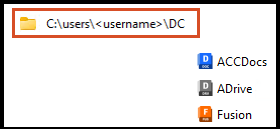
Modifica dei requisiti dell'area di lavoro
Desktop Connector supporta la possibilità di modificare l'area di lavoro dalla posizione predefinita in una nuova posizione sull'unità locale. Ciò può essere utile perché consente di modificare la posizione in cui sono archiviati i file memorizzati nella cache dall'unità C:\ a un'altra unità permanente. La possibilità di modificare l'area di lavoro renderà più efficace l'utilizzo di volumi di archiviazione locale.
- Consultare l'amministratore BIM o CAD prima di installare la nuova versione.
- In Desktop Connector non verrà eseguita la migrazione o la correzione dei dati nella posizione precedente dell'area di lavoro.
Per modificare l'area di lavoro e impostare un'altra posizione fisica sul disco rigido, è necessario soddisfare i seguenti requisiti:
Desktop Connector deve disporre di accesso in lettura/scrittura alla cartella (directory).
La cartella (directory) deve trovarsi su un'unità di archiviazione locale permanente.
Desktop Connector deve essere online (non in modalità Non in linea).
In Desktop Connector non devono essere presenti azioni ancora in fase di elaborazione.
La cartella di destinazione (directory) deve essere vuota per poter modificare l'area di lavoro. Se non si sceglie una cartella vuota, verrà visualizzata la seguente finestra di dialogo.
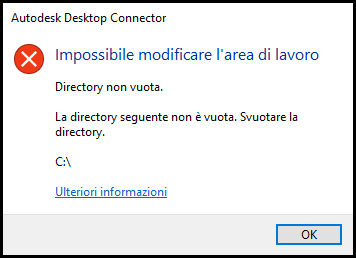
Se queste condizioni non sono soddisfatte, Desktop Connector continuerà ad utilizzare la vecchia area di lavoro. Per cambiare, risolvere i problemi e riavviare Desktop Connector.
Avvio di una modifica dell'area di lavoro
Fare clic sull'icona della barra delle applicazioni di Desktop Connector
 per aprire la schermata iniziale.
per aprire la schermata iniziale.Fare clic sull'icona a forma di ingranaggio
 e selezionare dal menu Guida > Cambia area di lavoro.
e selezionare dal menu Guida > Cambia area di lavoro.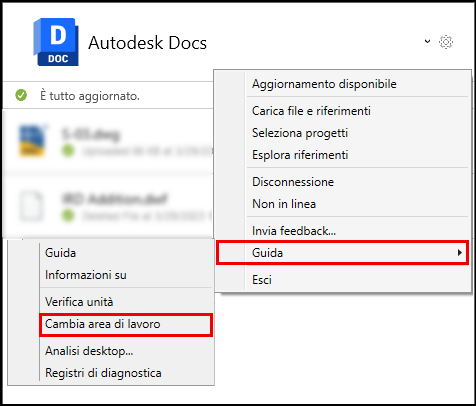
Se i progetti NON sono stati deselezionati, si riceverà il seguente avviso.
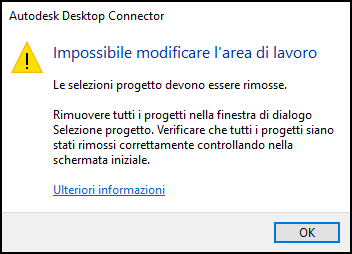
Deselezionare i progetti, continuare con il passaggio 4 e riprendere la procedura Cambia area di lavoro.
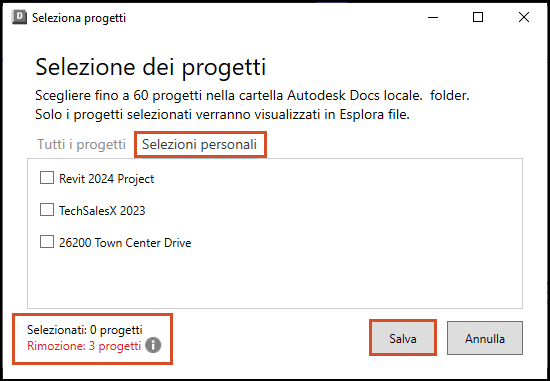
Selezionare la nuova posizione dell'area di lavoro in linea con Modifica dei requisiti dell'area di lavoro, che mostrerà una finestra di dialogo per confermare che si desidera modificare questa posizione.
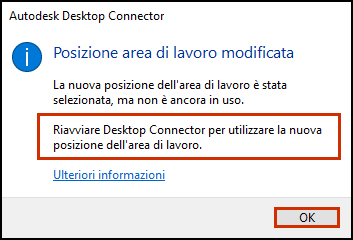
Riavviare Desktop Connector.
Dopo il riavvio, Desktop Connector verificherà che i requisiti Cambia area di lavoro siano soddisfatti prima di utilizzare la nuova area di lavoro.
folder, allora Desktop Connector non può essere avviato. Per risolvere questo problema, è necessario ricreare il percorso della directory affinché Desktop Connector venga avviato correttamente.Cosa aspettarsi se l'area di lavoro è stata impostata da un amministratore
- Per ulteriori informazioni su cosa devono aspettarsi gli utenti, consultare Esperienza e risoluzione dei problemi per un singolo utente
- Alcune modifiche chiave che possono influire sugli utenti che hanno già installato una versione di Desktop Connector sono disponibili nell'articolo sulla modifica dell'area di lavoro da parte dell'amministratore.
Esercitazione video
Il video seguente ![]() fornisce una guida completa su come modificare l'area di lavoro in Desktop Connector come singolo utente, ma occorre tenere presente che alcune informazioni potrebbero essere obsolete. Fare sempre riferimento al contenuto scritto corrente in questa pagina per le istruzioni e le funzionalità più aggiornate. Tenere tuttavia presente che in questa pagina potrebbero essere presenti informazioni aggiuntive non trattate nel video, pertanto è necessario esaminare tutti i contenuti inclusi.
fornisce una guida completa su come modificare l'area di lavoro in Desktop Connector come singolo utente, ma occorre tenere presente che alcune informazioni potrebbero essere obsolete. Fare sempre riferimento al contenuto scritto corrente in questa pagina per le istruzioni e le funzionalità più aggiornate. Tenere tuttavia presente che in questa pagina potrebbero essere presenti informazioni aggiuntive non trattate nel video, pertanto è necessario esaminare tutti i contenuti inclusi.
Concetti correlati:
- Fare riferimento a Documenti - Gestisci progetti per ulteriori informazioni sulla selezione e la deselezione di progetti in Desktop Connector.
- Per modificare l'area di lavoro come amministratore, consultare Guida alla modifica dell'area di lavoro da parte dell'amministratore.